Zorg ervoor dat WSL op de pc is geïnstalleerd
- Om de Docker Desktop: onverwachte WSL-fout, update WSL, wijzig het bestand settings.json of reset Winsock.
- De fout treedt op als gevolg van ontbrekende machtigingen, verkeerd geconfigureerde netwerkinstellingen of wanneer de kritieke componenten ontbreken.
- Lees deze gids en ontdek hoe onze experts het in een mum van tijd hebben opgelost!
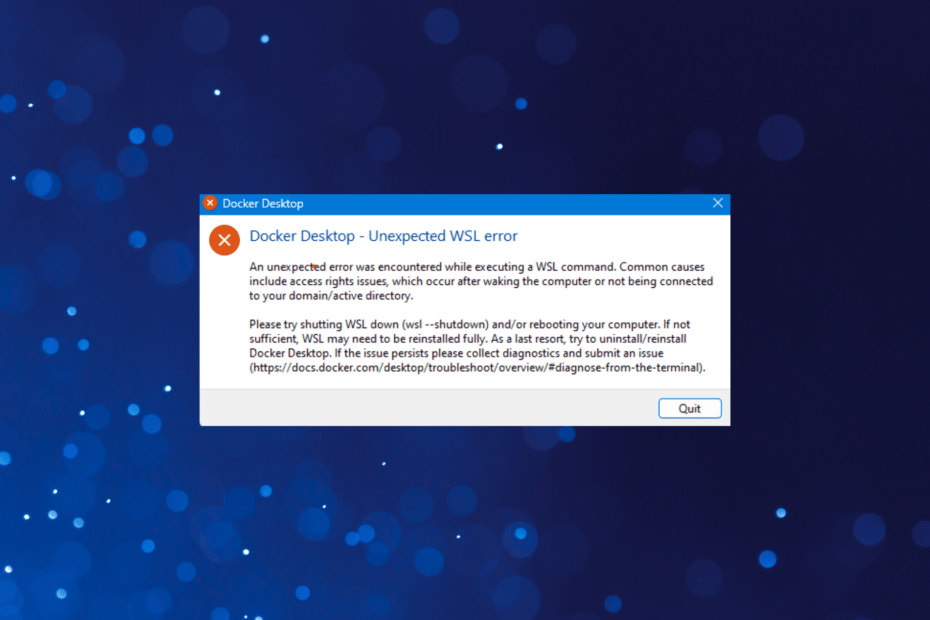
Met Docker Desktop kunnen gebruikers gedockeriseerde applicaties ontwikkelen, beheren en delen, maar een paar kregen bij het starten van de app de melding Onverwachte WSL-fout.
Het kan zowel op Windows als op Mac voorkomen, hoewel we op de eerste meer gevallen hebben gezien. De meeste gebruikers die onlangs de foutmelding tegenkwamen, Docker Desktop – Onverwachte WSL-fout, draaide Windows 11.
Wat is een WSL2-fout in Docker Desktop?
WSL2-fouten met Docker Desktop duiden op verkeerd geconfigureerde machtigingen of de afwezigheid van kritieke componenten, vooral de Virtueel machineplatform, een optionele functie in Windows.
Als WSL zelf niet is geïnstalleerd, worden er ook geen WSL-opdrachten uitgevoerd. En volgens velen waren zelfs netwerkproblemen een onderliggende oorzaak.
Hoe we testen, beoordelen en beoordelen?
We hebben de afgelopen zes maanden gewerkt aan het bouwen van een nieuw beoordelingssysteem voor de manier waarop we inhoud produceren. Met behulp hiervan hebben we vervolgens de meeste van onze artikelen vernieuwd om daadwerkelijke praktische expertise te bieden over de handleidingen die we hebben gemaakt.
Voor meer details kunt u lezen hoe we testen, beoordelen en beoordelen bij WindowsReport.
Hoe los ik een onverwachte WSL-fout op Docker Desktop op?
Voordat we ingaan op de enigszins complexe oplossingen, probeer eerst deze snelle oplossingen:
- Controleer of uw apparaat voldoet aan de minimale vereisten voor Docker Desktop.
- Start de pc opnieuw op. Als u elke keer opnieuw moet opstarten om Docker Desktop te laten werken, probeer dan de andere oplossingen.
- Controleer op beschikbare updates en installeer de nieuwste versie van Docker Desktop vanaf de officiële website. Update ook het besturingssysteem. Het heeft velen geholpen die het tegenkwamen Er is een onverwachte fout opgetreden. Start Docker Desktop opnieuw bericht.
- Zorg ervoor dat Docker Desktop is uitgevoerd met beheerdersrechten om eventuele problemen met toegangsrechten te elimineren. Dit helpt ook wanneer Het duurt een eeuwigheid voordat Docker Desktop opstart.
- Schakel eventuele antivirusprogramma's van derden op de pc uit.
Als niets werkt, ga dan naar de volgende oplossingen.
- Hoe los ik een onverwachte WSL-fout op Docker Desktop op?
- 1. WSL installeren
- 2. WSL bijwerken
- 3. Wijzig het bestand settings.json
- 4. Wijzig de opdrachtpromptinstellingen
- 5. Winsock opnieuw instellen
- 6. Schakel hardwarevirtualisatie in het BIOS in
- 7. Installeer WSL opnieuw
- Wat is het alternatief voor Docker Desktop in Windows WSL?
1. WSL installeren
- druk op ramen + S openen Zoekopdracht, typ Opdrachtprompt in de zoekbalk en klik op Als administrator uitvoeren.
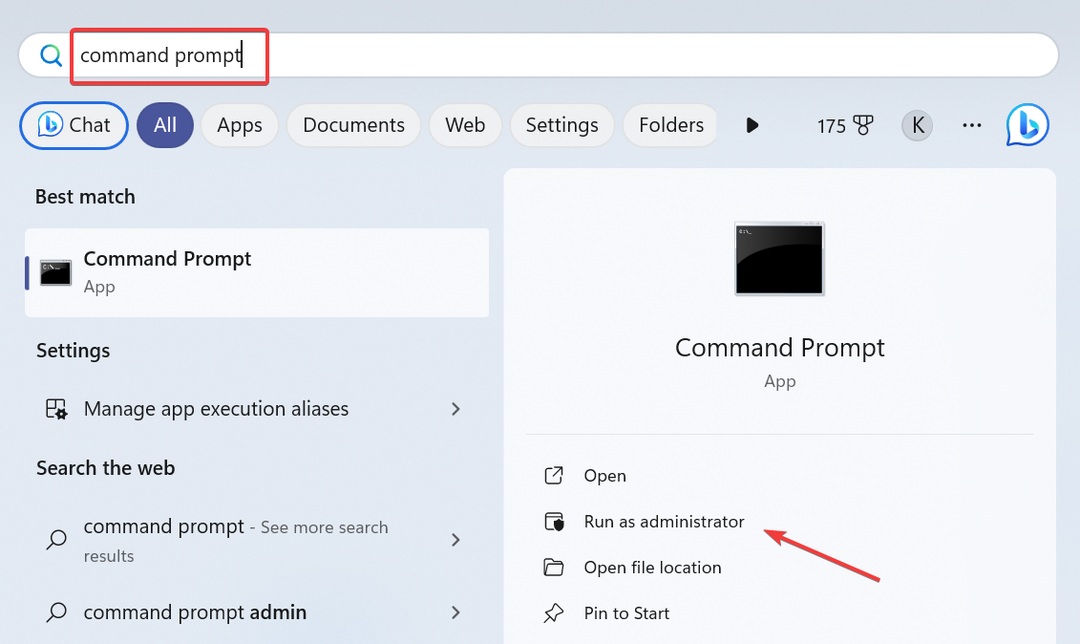
- Klik Ja in de UAC snel.
- Plak nu de volgende opdracht en druk op Binnenkomen WSL installeren:
wsl --install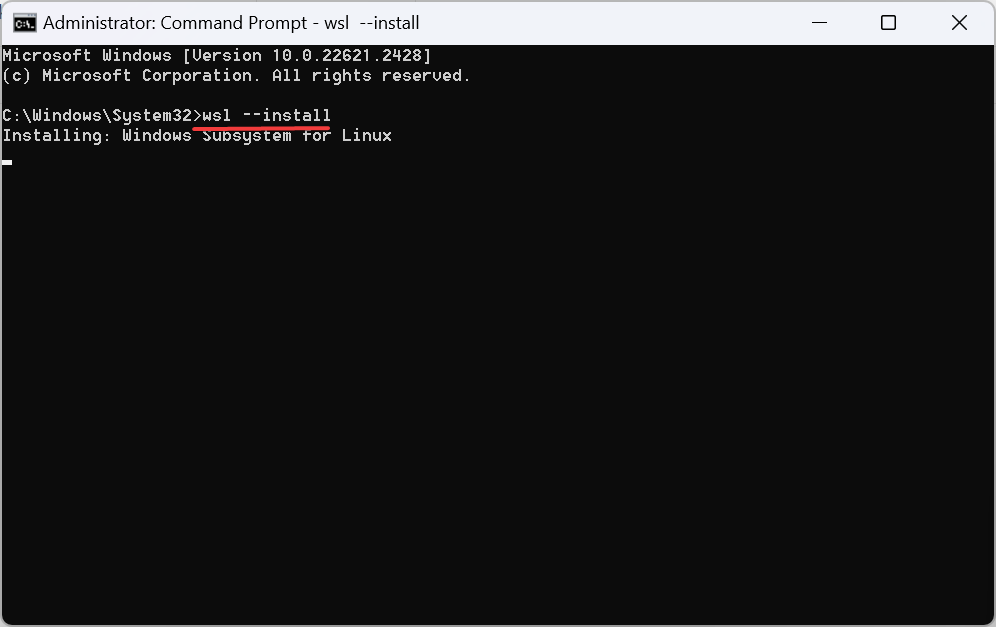
- Als u klaar bent, start u de pc opnieuw op en controleert u op verbeteringen.
Als Windows Subsystem for Linux niet is geïnstalleerd, ontvangt u het bestand Docker Desktop – Onverwachte WSL-fout. Ook nadat je het hebt gedaan schakel Hyper-V in op het apparaat. Het is van cruciaal belang dat Docker Desktop werkt.
2. WSL bijwerken
- druk op ramen + R openen Loop, typ cmd, en sloeg Ctrl + Verschuiving + Binnenkomen.
- Klik Ja in de prompt die verschijnt.
- Plak het volgende commando en druk op Binnenkomen WSL bijwerken:
wsl --update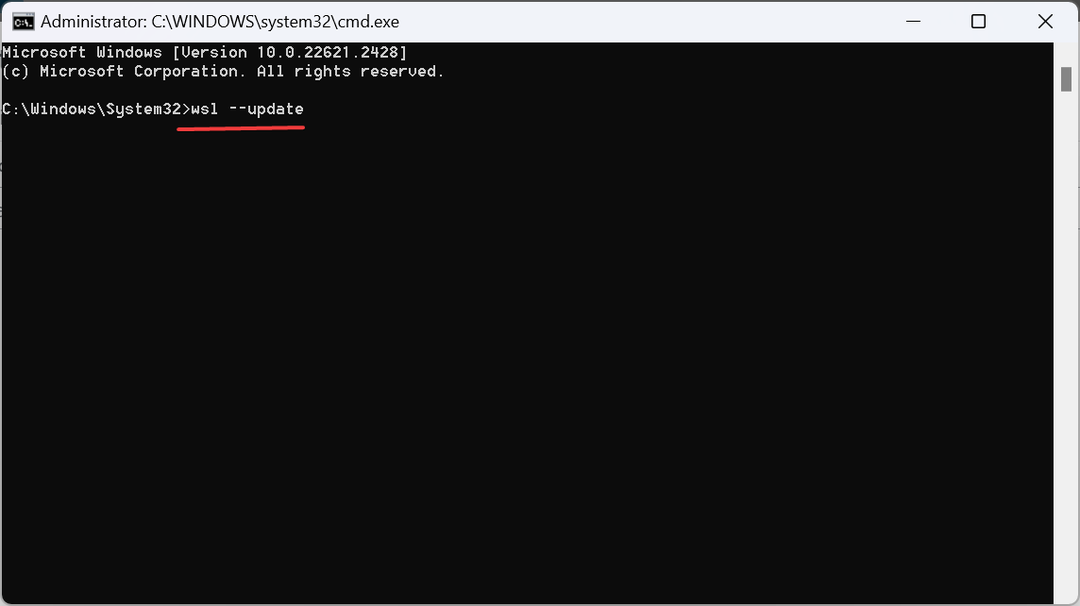
- Als er updates zijn geïnstalleerd, start u de pc opnieuw op.
3. Wijzig het bestand settings.json
- druk op ramen + E openen Bestandsverkenner, plak het volgende pad in de adresbalk en druk op Binnenkomen:
%Appdata%\Docker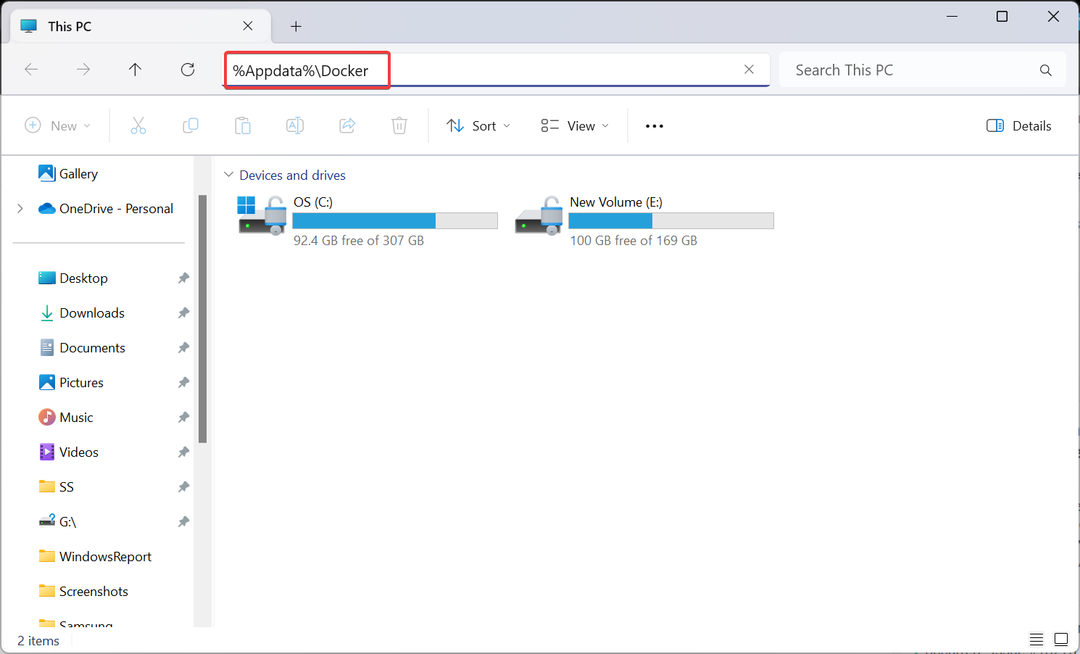
- Dubbelklik op de instellingen.json bestand.
- Zorg er nu voor dat er het volgende staat:
"integratedWslDistros": [ ]
"enableIntegrationWithDefaultWslDistro": false - Breng indien nodig de nodige wijzigingen aan en sla de wijzigingen op.
- Als u klaar bent, start u het project opnieuw en zou de Docker Desktop-fout bij het starten van de WSL2-fout niet meer moeten optreden.
4. Wijzig de opdrachtpromptinstellingen
- druk op ramen + S openen Zoekopdracht, typ Opdrachtprompt, klik met de rechtermuisknop op het relevante resultaat en selecteer Als administrator uitvoeren.
- Klik Ja in de UAC prompt die verschijnt.
- Klik nu met de rechtermuisknop op de bovenste balk en selecteer Eigenschappen vanuit het contextmenu.
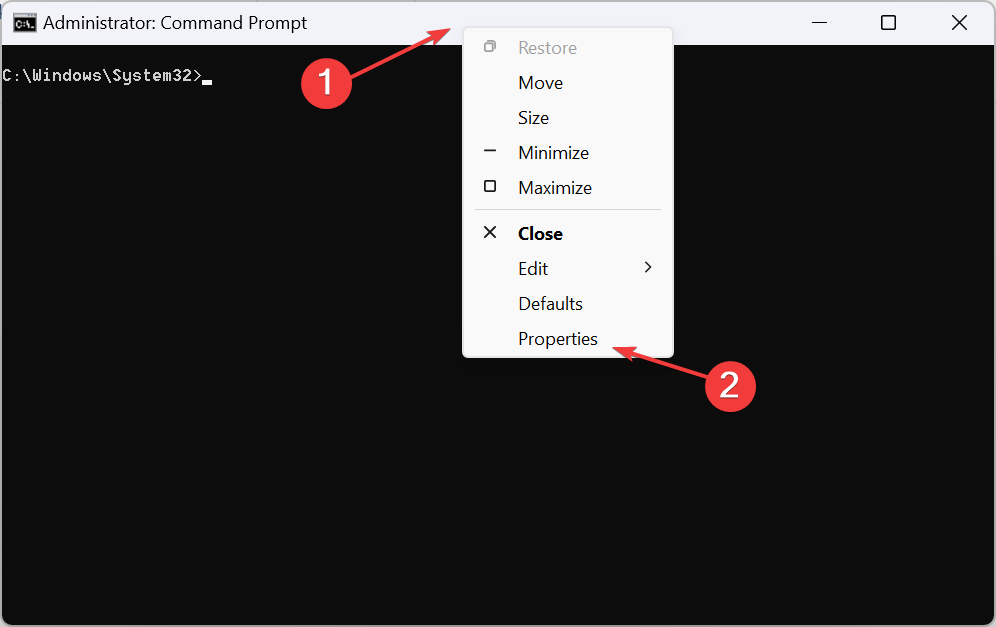
- Ga naar de Opties tabblad, vink het selectievakje aan voor Gebruik een oudere consoleen klik OK om de wijzigingen op te slaan.
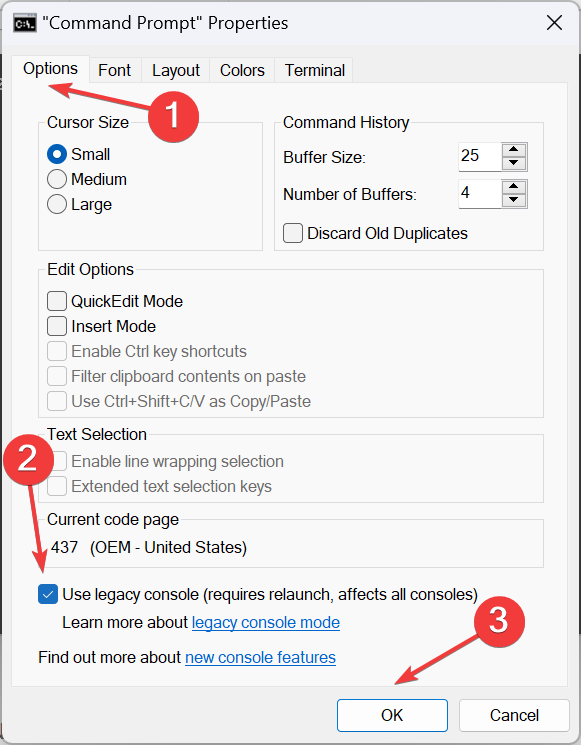
- ESPN vraagt om tv-aanbieder: hoe deze te omzeilen
- Opgelost: Spotify speelt bepaalde nummers niet af
5. Winsock opnieuw instellen
- druk op ramen + R openen Loop, typ cmd, uitstel Ctrl + Verschuiving toetsen en klikk Oké.
- Klik Ja in de prompt.
- Plak nu de volgende twee opdrachten afzonderlijk en druk op Binnenkomen na elk om de corrupte of verkeerd geconfigureerde netwerkinstellingen te resetten:
netsh int ip resetnetsh winsock reset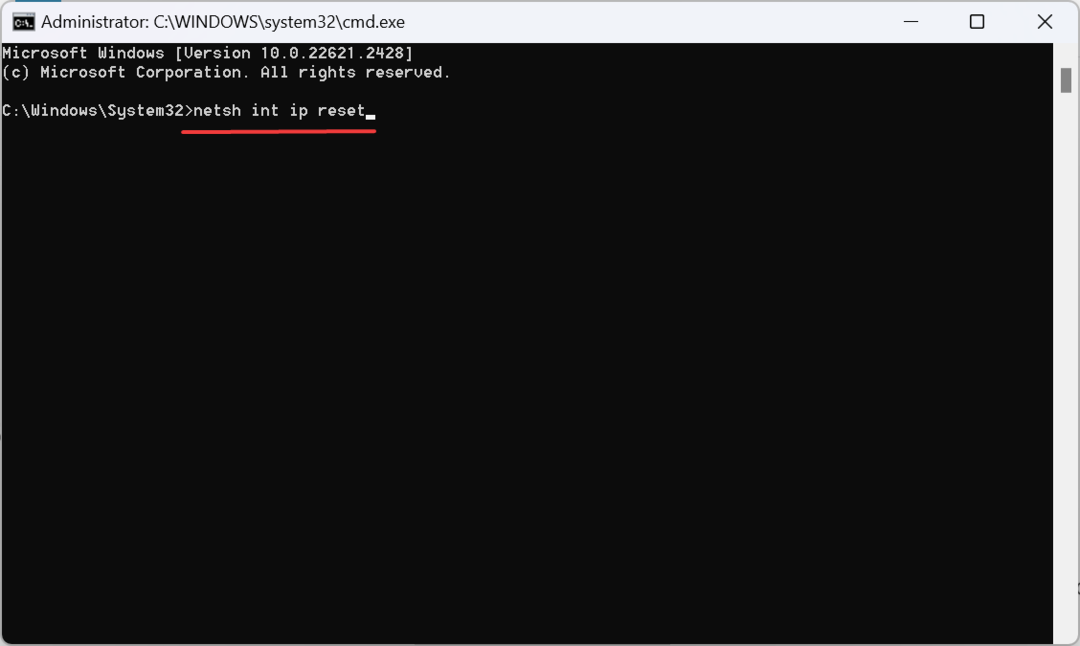
- Start de pc opnieuw op en controleer of de Docker Desktop-fout niet kan starten.
6. Schakel hardwarevirtualisatie in het BIOS in
- Schakel uw computer uit en vervolgens weer in, en zodra het scherm verschijnt, blijft u op de knop drukken F2, F10, F12, Esc of Del sleutel tot toegang tot het BIOS, afhankelijk van de systeemfabrikant.
- Gebruik nu de pijltjestoetsen om naar de Geavanceerd of Systeem configuratie tabblad en selecteer vervolgens Virtualisatie technologie.
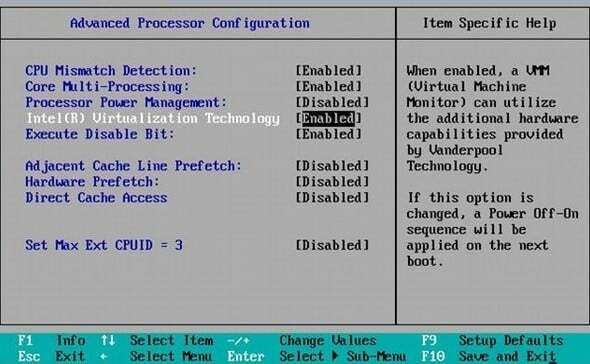
- Kies ten slotte Inschakelen, sla vervolgens de wijzigingen op en sluit het BIOS af.
Het is essentieel om Schakel ondersteuning voor virtualisatie in op de pc zodat Docker Desktop correct werkt. Als dit niet het geval is, ontvangt u mogelijk de Docker Desktop – Onverwachte WSL-fout.
7. Installeer WSL opnieuw
- druk op ramen + I openen Instellingen, ga naar Apps in het navigatievenster en klik op Geïnstalleerde apps aan de rechterkant.
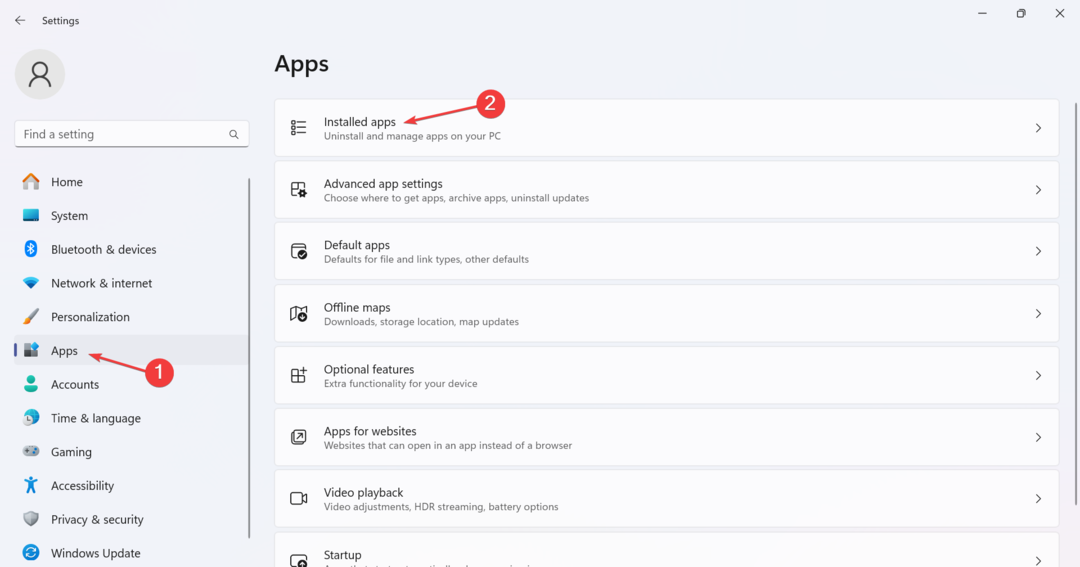
- Zoek nu Windows-subsysteem voor Linux, klik op het weglatingsteken ernaast en selecteer Verwijderen.
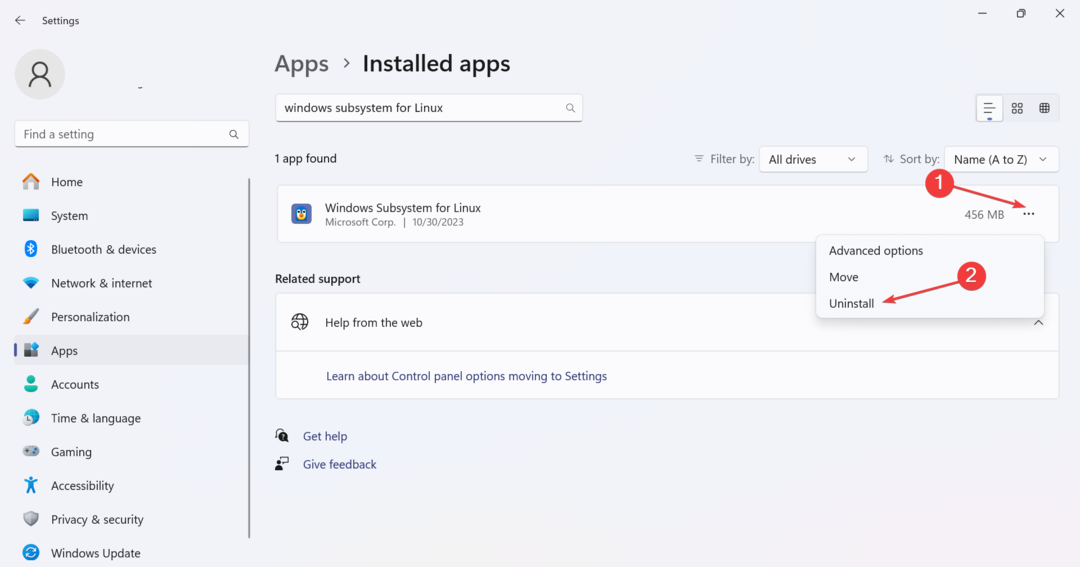
- Nogmaals, klik Verwijderen in de bevestigingsvraag.
- Verwijder op dezelfde manier de volgende vermeldingen onder geïnstalleerde apps, als deze bestaan:
- Linux
- Ubuntu
- Ga nu terug naar de Apps tabblad en selecteer Optionele functies.
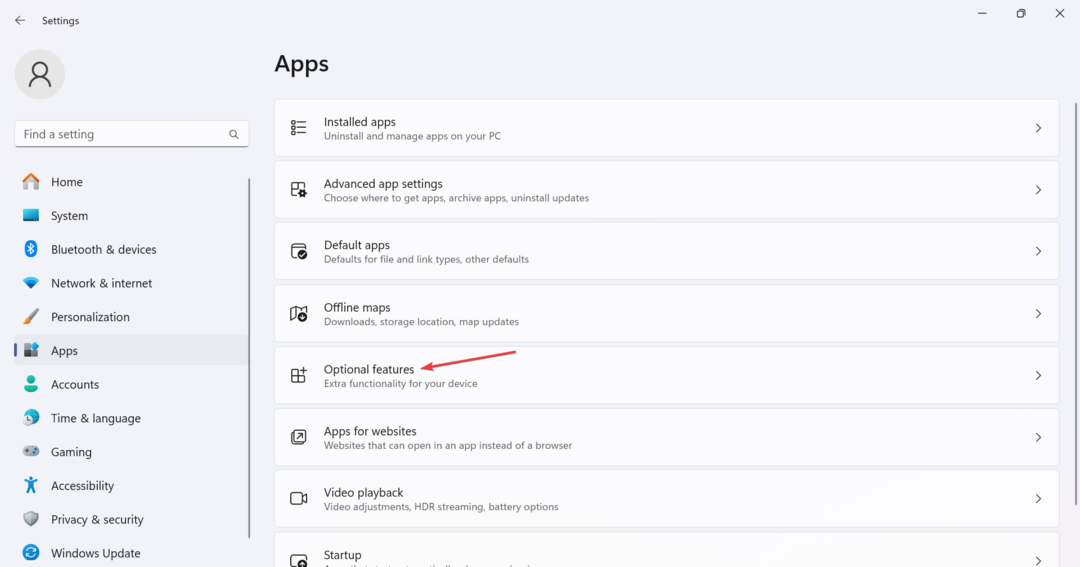
- Klik op Meer Windows-functies aan de onderkant.
- Haal het vinkje weg voor Virtueel machineplatform En Windows-subsysteem voor Linux, dan klikken OK om de wijzigingen op te slaan.
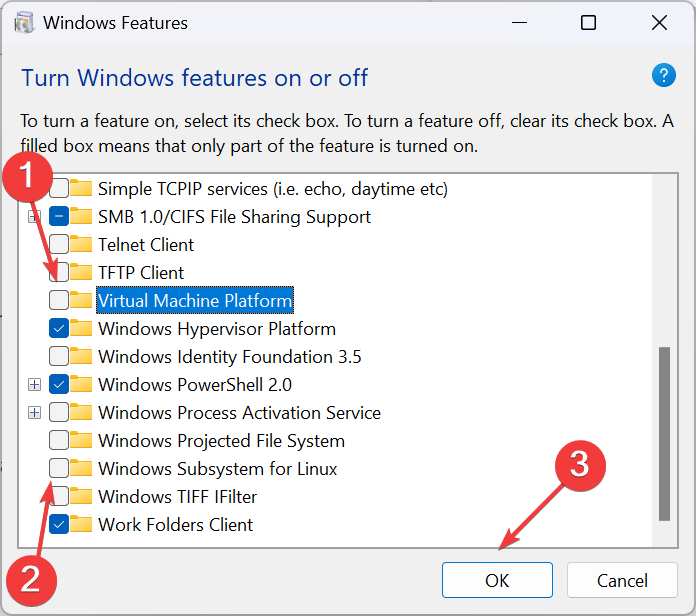
- Start de computer opnieuw op om de wijzigingen toe te passen.
- Als u klaar bent, installeert u WSL (Windows Subsystem for Linux) opnieuw.
Als niets anders werkt, kunt u WSL altijd opnieuw installeren en het Docker Desktop – Onverwachte WSL-fout. Start op WSL verwijderen en download vervolgens alle componenten opnieuw.
Wat is het alternatief voor Docker Desktop in Windows WSL?
Er zijn verschillende alternatieven voor Docker Desktop, en veel gebruikers zijn hierop overgestapt, gezien de recente wijzigingen in de licentievoorwaarden van het project. Dit zijn de populaire opties:
- Rancher-bureaublad
- Minikube
- Podman
Wanneer u overschakelt naar andere software, zorg er dan voor dat u de compatibiliteit met uw besturingssysteem, de functies, de prestaties, het gebruiksgemak, de efficiëntie van het ondersteuningsteam en hoe vaak updates worden uitgebracht, controleert.
Inmiddels moet je van de Docker Desktop – Onverwachte WSL-fout. En als dat niet het geval is, wacht dan op een update of stap over op een betrouwbaar alternatief. Jij kent alle opties!
Er zijn ook andere installatiefouten die van invloed zijn op gebruikers. Velen kwamen bijvoorbeeld de Hyper-V- en container-Windows-functies moeten zijn ingeschakeld fout tijdens het installeren van Docker Desktop, maar het is eenvoudig op te lossen!
Voor vragen of om te delen wat voor u heeft gewerkt, kunt u hieronder een reactie achterlaten.


![WslRegisterDistribution mislukt met fout: 0x80370114 [repareren]](/f/6f8defe6a3b35348cef05b7b6bcc05b0.png?width=300&height=460)